
Y a-t-il des touches sur votre clavier que vous n'avez pas pressées depuis des semaines? Même avec les raccourcis clavier les plus courants Raccourcis clavier Windows 101: Le Guide ultime Raccourcis clavier Windows 101: Le Guide Ultime Les raccourcis clavier peuvent vous faire gagner des heures. Maîtrisez les raccourcis clavier universels de Windows, les astuces de clavier pour des programmes spécifiques et quelques autres astuces pour accélérer votre travail. En savoir plus, vous n'aurez peut-être jamais de raison d'appuyer sur des touches telles que Verrouillage du défilement, certaines touches F1-F12 ou Pause . Ce que vous apprécieriez le plus, ce sont les touches qui vous permettent d'accéder à certaines fonctions que vous utilisez réellement immédiatement. Encore mieux, vous pouvez en ajouter plusieurs à votre clavier existant.
C'est ce que nous allons accomplir aujourd'hui. Voici comment arrêter de gaspiller l'espace du clavier avec des fonctions que vous n'utilisez pas et ajouter de nouvelles clés utiles sous vos doigts!
1. Navigateur / touche de raccourci d'application
Le système d'exploitation Chrome OS a bien raison Le défi Chrome OS: un nouvel utilisateur sur un Chromebook Le défi Chrome OS: un nouvel utilisateur sur un Chromebook A quoi ressemblent les Chromebooks pour les utilisateurs de Windows ou de Mac? En tant que nouveau venu sur Chrome OS, je suis là pour vous le dire. Lire la suite dans le département de simplicité. C'est le seul système d'exploitation (SE) qui canalise la touche majuscule en faveur d'une clé de recherche plus utile.
Puisque vous avez probablement frappé Caps Lock par accident et que vous avez fini de taper un paragraphe qui ressemble à un cri, vous ne manquerez pas la clé.
Heureusement, il n'est pas difficile de transformer la clé en quelque chose de mieux. Nous avons écrit tout ce que vous devez savoir pour transformer Caps Lock en une touche de raccourci pour ouvrir votre navigateur ou une application spécifique. Cela repose sur SharpKeys, un utilitaire simple qui vous permet de remapper les clés. Windows vous permet de le faire en éditant le Registre 5 Windows 10 Registre Tweaks pour améliorer et déverrouiller des fonctionnalités 5 Windows 10 Registre Tweaks pour améliorer et déverrouiller des fonctionnalités L'éditeur de registre est le seul moyen d'activer certaines fonctionnalités cachées de Windows 10. Ici, nous allons vous montrer des réglages faciles comme activer le thème sombre ou cacher des dossiers. Lire la suite - SharpKeys fait le gros du travail pour vous.
Installez le logiciel, puis ouvrez-le en recherchant SharpKeys dans votre menu Démarrer. Vous verrez la fenêtre principale du programme - cliquez sur Ajouter pour créer un nouveau mappage de clé. Pour un raccourci rapide, appuyez sur le bouton Type Key dans la fenêtre de gauche et appuyez sur une touche pour sélectionner celle que vous voulez remplacer. Faites ensuite la même chose sur la droite ou faites défiler la liste pour sélectionner le nouveau comportement de la clé.
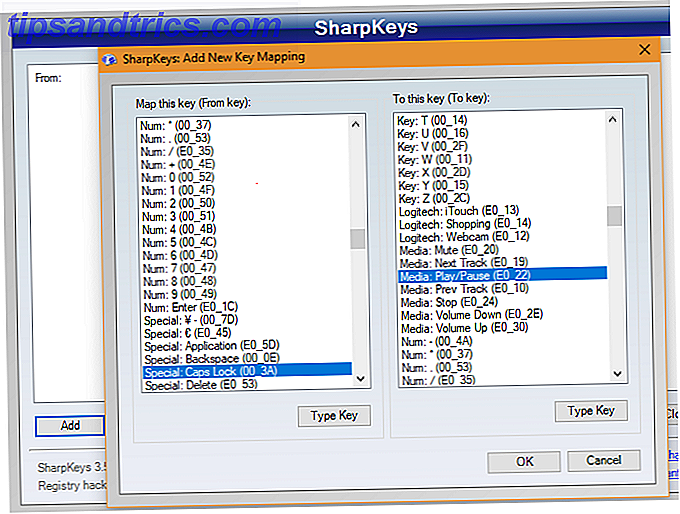
Vous pouvez simplement mapper une clé à une autre - par exemple, faites Caps Lock dans une autre touche Shift . Mais SharpKeys prend également en charge les fonctions, comme App: Calculatrice et Media: Play / Pause . Jetez un coup d'oeil dans la bonne liste pour trouver ce qui vous est le plus utile. Lorsque vous avez terminé, cliquez sur OK, puis sur Écrire dans le registre . Puis déconnectez-vous de Windows et revenez pour solidifier les changements.
Attention: SharpKeys ne vérifie pas ce que vous changez pour des raisons de sécurité. Ainsi, si votre ordinateur nécessite la combinaison Ctrl + Alt + Suppr pour vous connecter et que vous désactivez la touche Suppr via ce logiciel, vous devrez réinitialiser Windows.
2. Gestionnaire de presse-papiers Raccourci
Tout le monde devrait utiliser un gestionnaire de presse-papiers Tenir cette pensée: 5 raisons pour lesquelles vous avez besoin d'un gestionnaire de presse-papiers Tenir cette pensée: 5 raisons pour lesquelles vous avez besoin d'un gestionnaire de presse-papiers Lorsque vous pensez à ce sujet, copier coller est un peu bizarre. Vous copiez des choses, mais il n'y a aucun moyen de le voir. Et si vous copiez ce que vous aviez, c'est parti - pour toujours. Lire la suite . Vous copiez et collez du texte, des images et des URL en permanence tout au long de la journée. Être limité à un élément du presse-papiers à la fois nuit à la productivité.
Un jour, Windows inclura son propre gestionnaire de presse-papiers, mais pour l'instant, vous devrez vous contenter de l'un des meilleurs outils gratuits. 6 Gestionnaires de l'historique du presse-papiers pour suivre ce que vous copiez et collez besoin d'un gestionnaire de presse-papiers, car il peut se souvenir de toutes les choses que vous copiez et collez. Nous avons compilé cinq des outils les plus fonctionnels pour gérer l'historique de votre presse-papiers. Lire la suite .

Selon le logiciel que vous utilisez, vous pouvez définir votre propre raccourci clavier pour remonter l'historique de votre presse-papiers. Cela devrait être prêt pour vous à tout moment car vous collerez sûrement plus que vous n'appuyez sur Pause . Par exemple, par défaut, le raccourci du gestionnaire de presse-papiers de Ditto est réglé sur Ctrl + ` (au-dessus de l' onglet ). Vous pouvez abréger cela encore plus loin en « vous-même» si vous ne tapez pas des tildes ou des accents souvent, comme lorsque vous apprenez une nouvelle langue 5 façons inhabituelles d'apprendre une langue sur PC ou Mobile 5 façons inhabituelles d'apprendre une langue sur PC ou Mobile Learning une nouvelle langue est un travail difficile. Mais il y a quelques applications et outils pour le rendre plus facile. Lire la suite .
Maintenant, chaque fois que vous appuyez sur cette combinaison de touches ou de touches, vous êtes instantanément prêt à coller tout ce que vous avez copié au cours des dernières heures. Cela vaut la peine d'ajouter à coup sûr!
3. Symboles spéciaux avec des codes alt
Votre clavier contient quelques symboles communs comme @, &, et =, mais Windows en détient des centaines d'autres. Évidemment, il n'y a pas de place pour tous les placer sur un clavier standard, donc ils sont cachés derrière le pavé numérique sur le côté droit de votre clavier. Maintenez Alt, tapez une série de chiffres, puis relâchez Alt pour insérer un symbole particulier.
Vous devrez vous rappeler les codes pour chacun de ceux dont vous avez besoin, il faudra donc un peu de mémorisation. Nous avons couvert 15 symboles utiles 15 Symboles communs que vous pouvez insérer avec la touche Alt 15 Symboles communs que vous pouvez insérer avec la touche Alt Votre clavier a beaucoup de symboles, mais il y en a beaucoup d'autres qui ne sont pas immédiatement accessibles. Lisez la suite pour en savoir plus - consultez la liste complète pour en savoir plus.
Si votre ordinateur portable ne possède pas de pavé numérique, recherchez les numéros généralement placés sur les touches 7-9, UO, JL et M. Ceux-ci agissent comme un pavé numérique de fortune. Appuyez sur Fn + Num Lock pour verrouiller ces touches dans leurs numéros répertoriés. Tenez Alt et vous pouvez les utiliser comme un clavier de bureau.
Vous ne pouvez pas vous souvenir de ces codes? Vous pouvez créer un raccourci personnalisé 12+ Raccourcis clavier Windows personnalisés pour le connaisseur 12+ Raccourcis clavier Windows personnalisé pour le Geek dans vous Windows comprend des centaines de raccourcis clavier, mais vous pouvez créer vos propres raccourcis à peu près tout ce que vous souhaitez. Voici comment personnaliser vos raccourcis Windows. Lire la suite pour ouvrir la carte de caractères, un utilitaire Windows qui vous permet de copier et coller ces symboles partout où vous en avez besoin.
4. Utiliser un clavier de jeu pour les raccourcis
Si vous n'avez pas trouvé les touches de clavier spéciales que vous cherchiez avec les méthodes ci-dessus, il y a un autre moyen. Beaucoup de claviers de jeu ont beaucoup de boutons supplémentaires que vous pouvez programmer pour effectuer ce que vous voulez.
Même si vous ne jouez pas à des jeux sur votre ordinateur, vous pouvez utiliser ces boutons pour améliorer la productivité. De plus, vous profitez de l'avantage d'avoir un clavier mécanique Quel clavier mécanique devriez-vous acheter? 6 Claviers pour les dactylos et les joueurs Quel clavier mécanique devriez-vous acheter? 6 Claviers pour dactylographes et joueurs Alors que les processeurs et les GPU restent essentiels pour les performances de l'ordinateur, il existe un périphérique sous-estimé: le clavier. Tout le monde utilise les claviers, mais peu de gens pensent à eux lors de l'achat d'un nouveau PC. Lire la suite !
Les instructions exactes dépendront de votre clavier spécifique. Si vous avez un produit Razer, nous avons parcouru les étapes pour enregistrer des macros avec Synapse Have A Razer Keyboard? Enregistrement des macros est facile avec Synapse Avoir un clavier Razer? Enregistrer des macros est facile avec Synapse Si vous utilisez des périphériques Razer mais que vous n'utilisez pas le logiciel Synapse, vous êtes absent. Voici comment utiliser efficacement les macros et comment elles peuvent améliorer votre jeu. Lire la suite . Vous pouvez attribuer un raccourci clavier maladroit à une seule touche, ou même définir une touche de raccourci pour ouvrir un site Web ou une application. Comme de nombreux claviers de jeu ont des clés supplémentaires, vous n'avez pas à sacrifier une clé existante (comme l'une des touches F ) dont vous pourriez avoir besoin à un moment donné.
Quelles clés supplémentaires avez-vous ajoutées?
Nous avons couvert cinq façons principales d'ajouter des fonctionnalités supplémentaires à votre clavier en re-proposant des clés existantes et en en ajoutant de nouvelles. Avec un peu de travail, vous pouvez rendre ces touches plus utiles et ignorer les fonctions que vous n'utilisez pas de toute façon. Vous serez plus productif que jamais! Et si votre clavier a des problèmes, vous pouvez également utiliser ces astuces pour corriger votre disposition de clavier Manquant une clé? Comment remapper et réparer votre disposition de clavier manquant une clé? Comment remapper et corriger la disposition de votre clavier Que vous manquiez une touche sur votre clavier ou que vous vouliez simplement améliorer votre productivité, le remappage peut être extrêmement utile. Nous allons vous montrer comment. Lire la suite .
Poursuivez votre quête de la maîtrise du clavier en passant en revue les trucs les plus cool que peu de gens connaissent Quelques trucs sympas du clavier Peu de gens connaissent les trucs sympas du clavier Peu de gens savent que votre souris perturbe votre flux de travail. Chaque fois que vous l'utilisez, vous perdez un peu de concentration et de temps. Il est grand temps d'apprendre de puissants raccourcis clavier pour Windows, votre navigateur et plus encore. Lire la suite .
Quelles nouvelles touches de clavier avez-vous ajoutées? Avez-vous une autre méthode non listée ici? Dites-nous vos pensées dans les commentaires!



